

 Registracija
Registracija
Po zagonu aplikacije kliknete na gumb VSTOPI. Aplikacija vas vodi na prijavno stran. Če ste nov uporabnik, kliknite na gumb REGISTRACIJA.
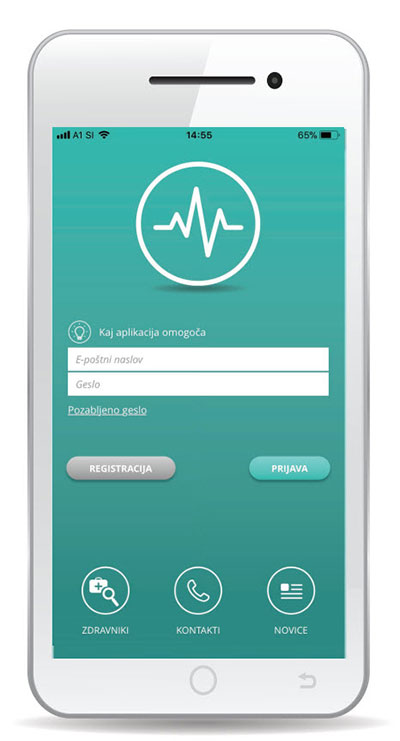
 Prijava
Prijava
Svoje podatke vnesete v zahtevana polja in ob uspešno izvedeni registraciji se prikaže sporočilo o zaključeni registraciji, ki ga morate potrditi s klikom na gumb POTRDI.
Že registrirani uporabniki pa v okenci »E-poštni naslov« in »Geslo« vpišite vrednosti, ki ste jih izbrali ob registraciji, in kliknite na gumb PRIJAVA.
Že registrirani uporabniki pa v okenci »E-poštni naslov« in »Geslo« vpišite vrednosti, ki ste jih izbrali ob registraciji, in kliknite na gumb PRIJAVA.
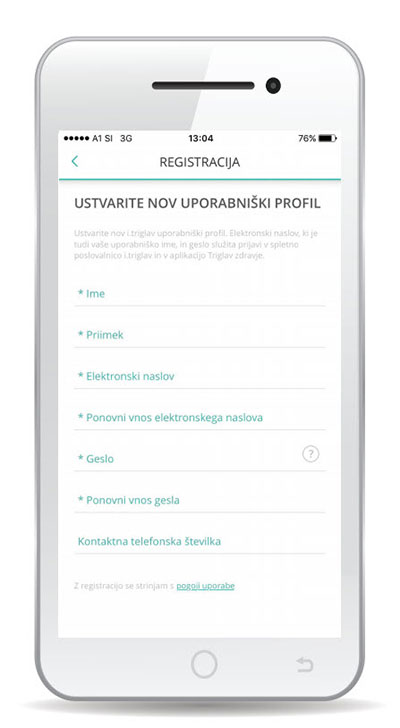
 Zaščita podatkov
Zaščita podatkov
Po uspešno izvedeni prijavi se odpre okno z zahtevo po vnosu štirimestne varnostne kode, ki si jo poljubno izberete. Ob vsaki novi prijavi v aplikacijo morate varnostno kodo vnesti dvakrat zapored, če aplikacijo samo znova odprete, pa le enkrat.
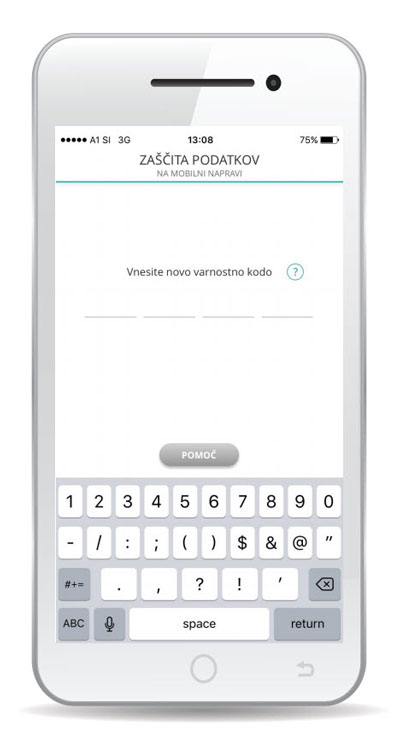
 Dostop do vsebin
Dostop do vsebin
Po vnosu kode se vam prikaže pogled na funkcionalne gumbe, ki vodijo do posameznih vsebin.
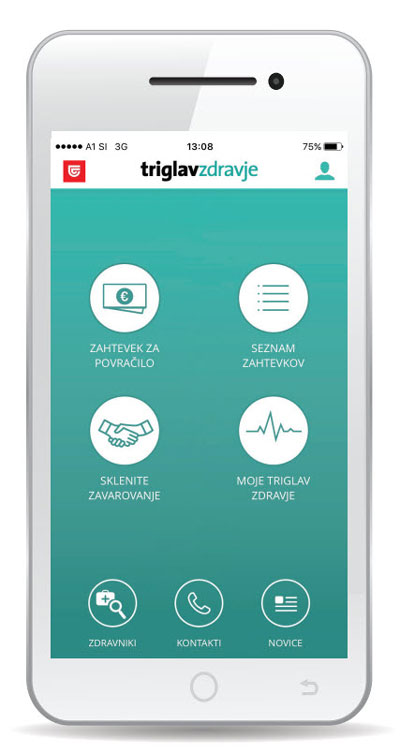
 Prvi koraki
Prvi koraki
S sledenjem samodejnim pojasnilom in navodilom boste izvedli korake, ki so nujni za uporabo vseh funkcionalnosti aplikacije. Med te korake sodijo tudi naročilo identifikacijske številke PIN (dobite jo po pošti) in vnos prve zavarovalne police. Ko boste izvedli vse korake, se navodila ne bodo več prikazovala, razen če jih ne boste ponovno sprožili v meniju »Uporabniški profil« z gumbom »Pomoč in namigi«.
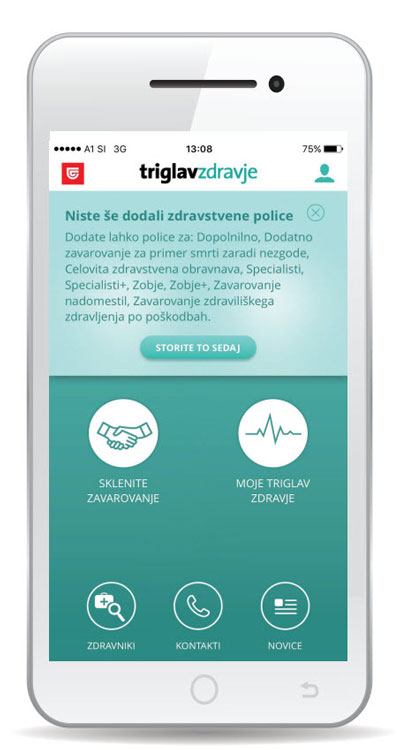
 Koristite vse uporabne funkcije
Koristite vse uporabne funkcije
Uveljavite povračilo stroškov iz zavarovanja
Ob kliku na gumb »Zahtevek za povračilo« se vam odpre okno, v katerem lahko oddate svoj zahtevek za povračilo stroškov opravljenih zobozdravstvenih storitev iz zavarovanja Zobje in Zobje+.
Izberite svojo zavarovalno polico (ponujena je tista polica Zobje ali Zobje+, ki jo imate sklenjeno), s katero uveljavljate zavarovanje, ali pa bon, ki ga želite unovčiti.
V predvidena polja vpišite številko TRR, na katerega želite prejeti nakazilo.
S klikom na polje »Dodajte račun« izberete fotografijo računa storitve iz galerije fotografij na svojem telefonu ali pa neposredno fotografirate račun.
Če ste namesto Police izbrali Bon, boste poleg fotografije računa dodali tudi fotografijo bona.
Seznam zahtevkov
Ob izbiri okenca seznam zahtevkov se prikažejo vsi vaši oddani zahtevki. Ob kliku na določen bon ali polico (Zobje/Zobje+), se prikažejo vsi podatki o izbranem oddanem zahtevku.
Ob kliku na gumb »Zahtevek za povračilo« se vam odpre okno, v katerem lahko oddate svoj zahtevek za povračilo stroškov opravljenih zobozdravstvenih storitev iz zavarovanja Zobje in Zobje+.
Izberite svojo zavarovalno polico (ponujena je tista polica Zobje ali Zobje+, ki jo imate sklenjeno), s katero uveljavljate zavarovanje, ali pa bon, ki ga želite unovčiti.
V predvidena polja vpišite številko TRR, na katerega želite prejeti nakazilo.
S klikom na polje »Dodajte račun« izberete fotografijo računa storitve iz galerije fotografij na svojem telefonu ali pa neposredno fotografirate račun.
Če ste namesto Police izbrali Bon, boste poleg fotografije računa dodali tudi fotografijo bona.
Seznam zahtevkov
Ob izbiri okenca seznam zahtevkov se prikažejo vsi vaši oddani zahtevki. Ob kliku na določen bon ali polico (Zobje/Zobje+), se prikažejo vsi podatki o izbranem oddanem zahtevku.
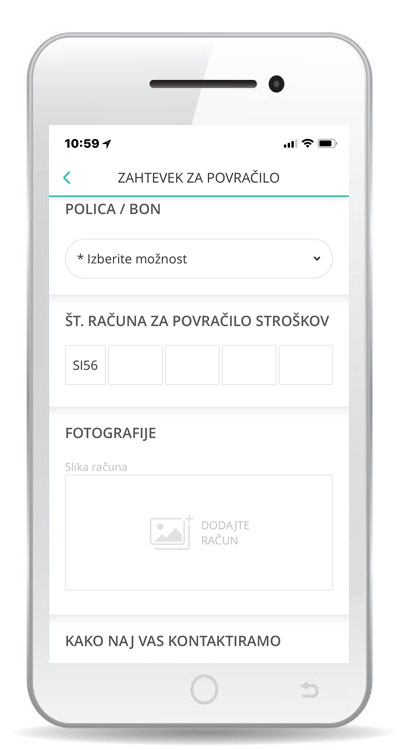

 Skleni
Skleni
 Pokliči
Pokliči  Uveljavi
Uveljavi 

